Příručka ve formátu PDF
1. Vytvoření nové aplikace, import a pořadí aplikací
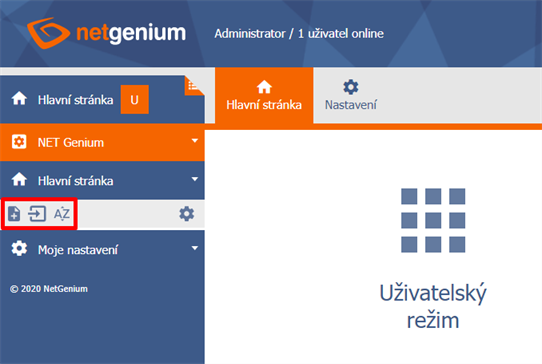
- Pro uživatele s administrátorským oprávněním jsou k dispozici ikony pro vytvoření nové aplikace a pro nastavení pořadí aplikací v rámci aktivní aplikační skupiny.
- Pro uživatele s nejvyšším oprávněním – uživatel „Administrator“ s databázovým ID 1 – je k dispozici ikona pro import aplikací ze souboru s příponou „nga“, „xlsx“, „xlsm“ nebo „xls“.
- Tyto ikony se zobrazují v každé aplikační skupině – „Hlavní stránka“, „Nastavení“ atd. – po rozkliknutí odkazu s názvem aplikační skupiny a její ikony.
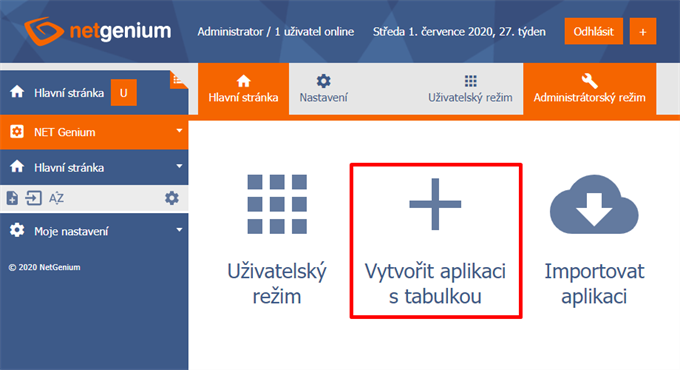
- Pro uživatele s administrátorským oprávněním je k dispozici ikona pro rychlé vytvoření nové aplikace včetně vzorových dat a ovládacích prvků, které demonstrují vizualizační schopnosti NET Genia – chytré tabulky, klasické kalendáře nebo plánovací vícezdrojové kalendáře, rozvrhy hodin, ganttovy diagramy, grafy, mapy nebo stromové struktury.
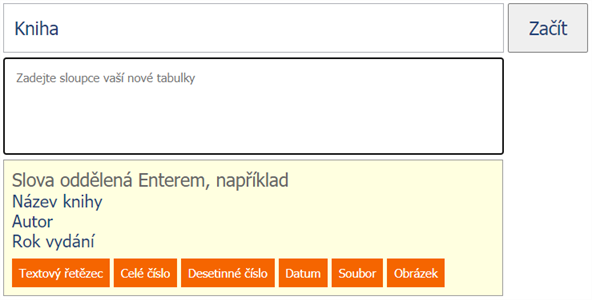
2. Nastavení aplikace
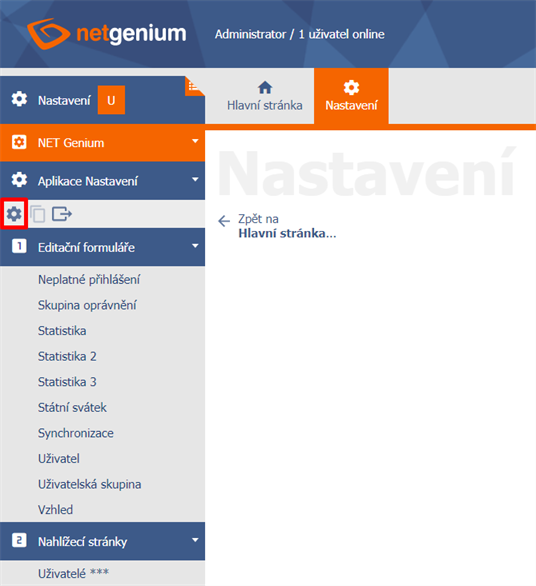
- Nastavení vlastností aplikace je k dispozici všem uživatelům s administrátorským oprávněním.
2.1. Záložka „Obecné“
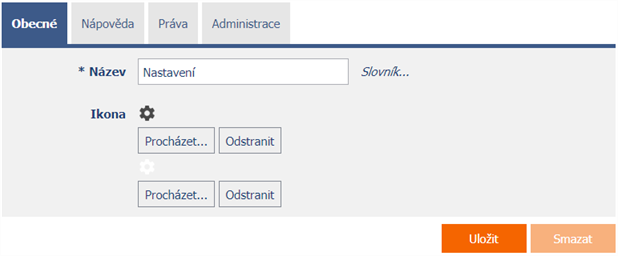
2.1.1. Název
- Název aplikace zobrazovaný v navigační oblasti NET Genia nebo v menu na mobilních zařízeních.
2.1.2. Slovník
- Slovník zobrazuje seznam názvů aplikačních skupin, aplikací, kategorií, nahlížecích stránek, editačních formulářů a ovládacích prvků použitých napříč celou aplikací.
- Vyhledávání ve slovníku slouží k navržení správného názvu aplikace a k udržení konzistence názvosloví v celé aplikaci.
2.1.3. Ikona
- Ikona aplikace zobrazovaná v navigační oblasti NET Genia před názvem aplikace nebo v menu na mobilních zařízeních.
- První ikona se používá pro zobrazení neaktivní aplikace, druhá (reverzní) pro zobrazení aktivní aplikace.
2.2. Záložka „Nápověda“
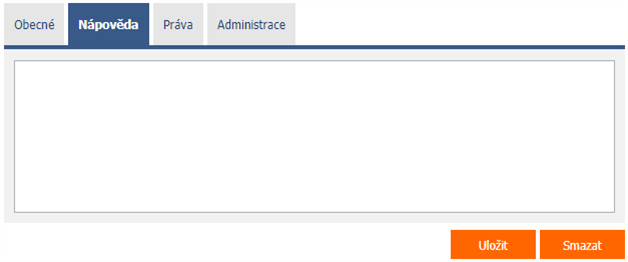
- Nápověda je text zobrazovaný v reportech „Editační formuláře (Export)“ a „Nahlížecí stránky (Export)“. Detailní popis reportů je uveden v samostatné příručce Reporty.
- Nápověda je text zobrazovaný uvnitř celkové nápovědy aplikace v rámci serverové proměnné „#help#“. Detailní popis serverových proměnných je uveden v samostatné příručce Proměnné.
2.3. Záložka „Práva“
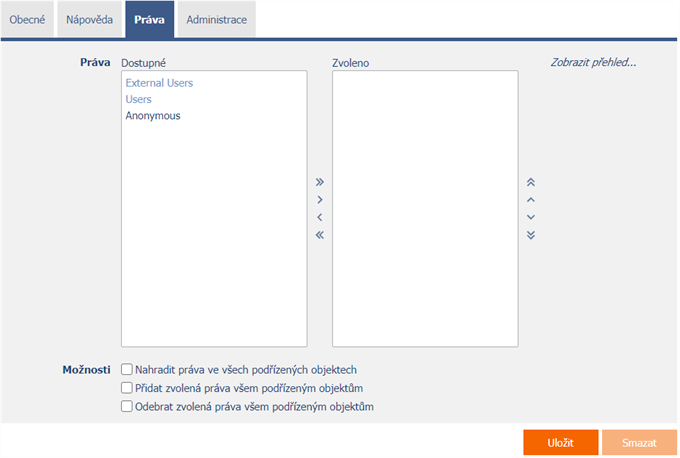
2.3.1. Práva
- Práva definují seznam uživatelských skupin a uživatelů, kteří mají oprávnění na zobrazení aplikace.
2.3.2. Zobrazit přehled…
- Zobrazení přehledu nastavení práv všech podřízených objektů – kategorií, nahlížecích stránek, editačních formulářů a ovládacích prvků.
2.3.3. Možnosti
- Nahradit práva ve všech podřízených objektech – Zaškrtnutí tohoto pole určuje, zda bude při uložení aplikace přepsáno nastavení práv ve všech podřízených objektech (kategorie, nahlížecí stránky, editační formuláře a ovládací prvky) na stejná oprávnění, jako jsou nastavena v samotné aplikaci.
- Přidat zvolená práva všem podřízeným objektům – Zaškrtnutí tohoto pole určuje, zda mají být při uložení aplikace přidány všechny zvolené uživatelské skupiny a uživatelé všem podřízeným objektům (kategorie, nahlížecí stránky, editační formuláře a ovládací prvky).
- Odebrat práva zvolená všem podřízeným objektům – Zaškrtnutí tohoto pole určuje, zda mají být při uložení aplikace odebrány všechny zvolené uživatelské skupiny a uživatelé všem podřízeným objektům (kategorie, nahlížecí stránky, editační formuláře a ovládací prvky).
2.4. Záložka „Administrace“
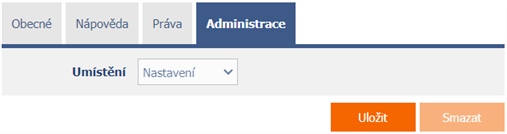
2.4.1. Umístění
- Výběr aplikační skupiny, ve které je aplikace umístěna.
- Rozbalovací seznam obsahuje všechny aplikační skupiny.
- Systémová aplikace „Nastavení“ je jako jediná v celé aplikaci umístěna fixně v aplikační skupině „Nastavení“, a nesmí být nikam jinam přesunuta, ani smazána.
3. Import aplikace
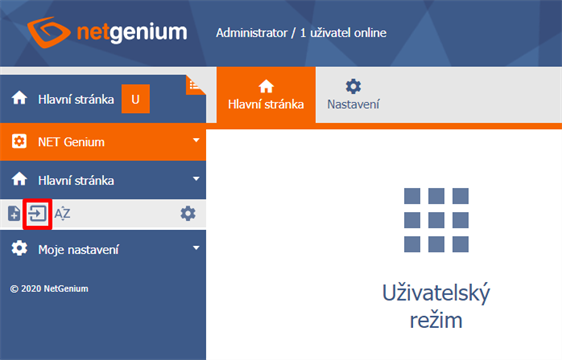
- Import aplikace je k dispozici pouze pro uživatele s nejvyšším oprávněním – uživatel „Administrator“ s databázovým ID 1.
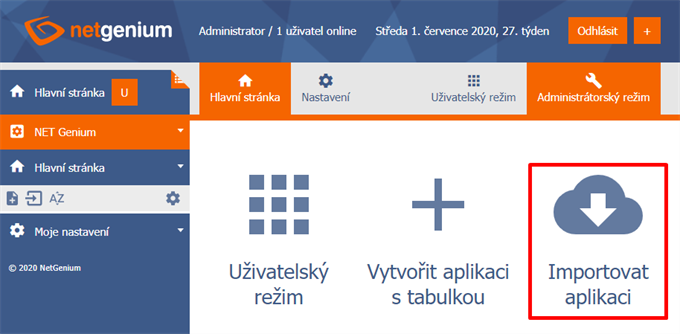
3.1. Záložka „Ze souboru“
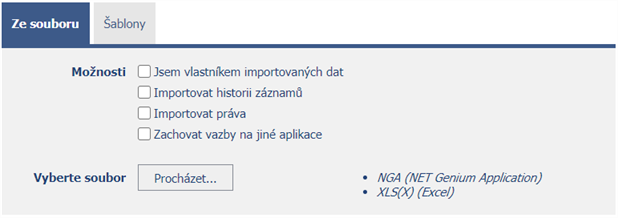
3.1.1. Možnosti
- Jsem vlastníkem importovaných dat
- Zaškrtnutí tohoto pole určuje, zda má importem dojít k přepsání vlastníka všech databázových záznamů ve všech importovaných databázových tabulkách.
- Detailní popis vlastnictví a spoluvlastnictví záznamů je uveden v samostatné příručce Příručka administrátora.
- Importovat historii záznamů
- Zaškrtnutí tohoto pole určuje, zda má být importována historie záznamů všech importovaných databázových tabulek.
- Importovat práva
- Zaškrtnuto – Při importu práv budou použita ID uživatelů a uživatelských skupin přesně podle nastavení práv ve zdrojové (exportované) aplikaci a ve všech jejích podřízených objektech. Tato forma importu může způsobit datovou nekonzistenci mezi právy ve zdrojové a cílové aplikaci. Stejná ID mohou ve dvou různých NET Geniích značit rozdílné uživatele nebo uživatelské skupiny. Zároveň nemusí některá ID v cílovém NET Geniu existovat. V nastavení práv importované aplikace se pak budou zobrazovat místo názvu uživatelů nebo uživatelských skupin pouze čísla ID.
- Nezaškrtnuto – Importovaná aplikace a všechny její podřízené objekty budou mít nastavená práva na uživatelskou skupinu „Users“.
- Zachovat vazby na jiné aplikace
- Zaškrtnuto – Provázanost vazeb na jiné aplikace bude zachována přesně podle provázanosti vazeb ve zdrojové (exportované) aplikaci a ve všech jejích podřízených objektech. Provázané aplikace nebo podřízené objekty nemusí v cílovém NET Geniu existovat. V takovém případě je pak zobrazena chybová hláška o porušení konzistence dat a import je zastaven.
- Nezaškrtnuto – Provázanost vazeb na jiné aplikace a jejich podřízené objekty nebude zachována. Při případné existenci vazeb na jiné aplikace je zapotřebí tyto vazby projít a upravit.
3.1.2. Vyberte soubor
- Tlačítko „Procházet…“ pro upload souboru importované aplikace s příponou „nga“, „xlsx“ nebo „xls“.
3.2. Záložka „Šablony“
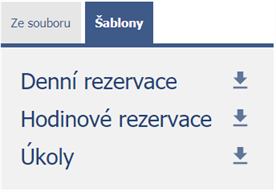
- Každé NET Genium má na disku adresář „Store“ a v něm uložené ukázkové aplikace, které je možné tímto způsobem importovat.
4. Pořadí aplikací
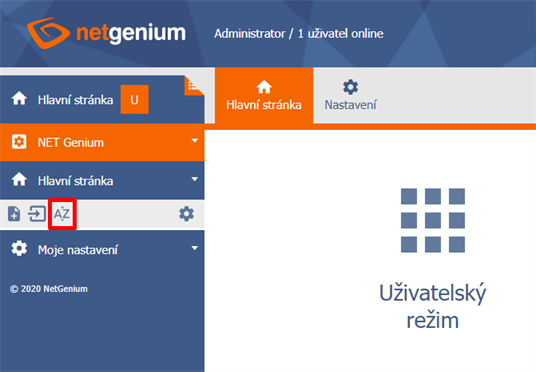
- Nastavení pořadí aplikací je k dispozici všem uživatelům s administrátorským oprávněním.
5. Export aplikace
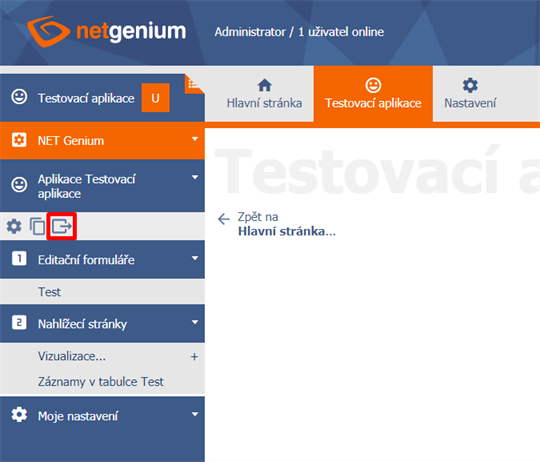
- Export aplikace je k dispozici pouze pro uživatele s nejvyšším oprávněním – uživatel „Administrator“ s databázovým ID 1.
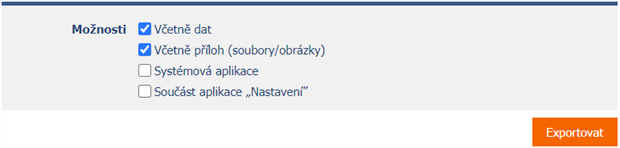
5.1.1. Možnosti
- Včetně dat
- Zaškrtnutí tohoto pole určuje, zda mají být součástí výsledného exportu i databázové záznamy všech exportovaných databázových tabulek.
- Včetně příloh (soubory/obrázky)
- Zaškrtnutí tohoto pole určuje, zda mají být součástí výsledného exportu i souborové přílohy všech exportovaných databázových tabulek.
- Systémová aplikace
- Zaškrtnutí tohoto pole určuje, zda má být exportovaná aplikace označená jako systémová, a v cílovém NET Geniu nebude možné mazat její podřízené objekty.
- Součást aplikace „Nastavení“
- Zaškrtnutí tohoto pole určuje, zda má být exportovaná aplikace označená jako součást aplikace „Nastavení“. Do cílového NET Genia pak nebude naimportována jako celek, ale budou naimportovány pouze její podřízené objekty přímo do aplikace „Nastavení“ v cílovém NET Geniu.
